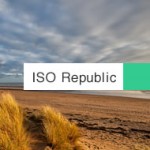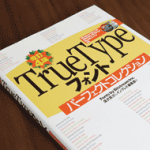Photoshopの作業効率UP!|カンバスを拡大しても自動で背景を塗りつぶす
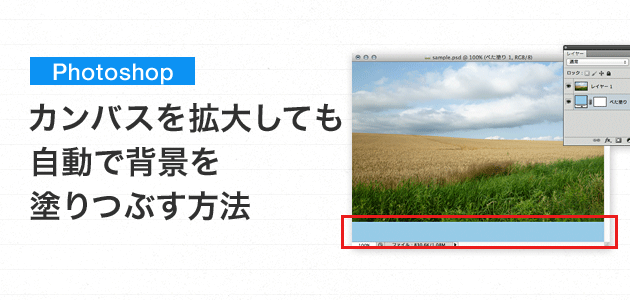
Photoshopで普通にカンバスを拡大すると背景がうまく塗りつぶされませんが、自動で、簡単に塗りつぶす方法をご紹介します。
例えば、「背景」レイヤーを水色に塗りつぶしたPSDのカンバスサイズを拡大するとします。
普通にカンバスサイズを拡大すると、追加された領域は描画色や背景色で塗りつぶされてしまうので、全体を水色にするには改めて塗りつぶす必要があります。
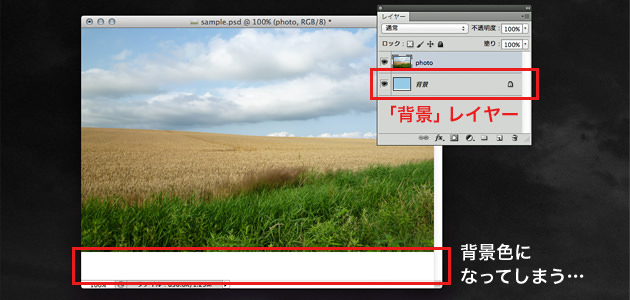
Webデザインなど任意の背景色を指定している状態でカンバスを拡大することの多い作業をしていると、結構面倒ではないでしょうか。
カンバスサイズのダイアログで「カンバス拡張カラー」を設定してもいいのですが、これも微妙に面倒…。
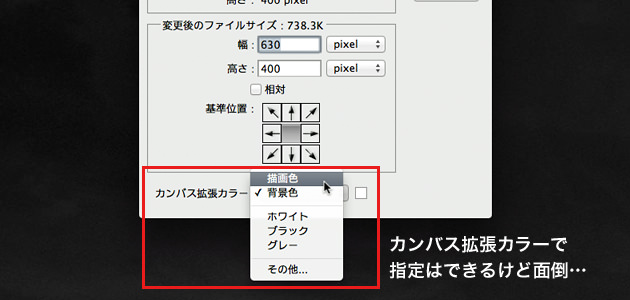
これがもし自動で塗りつぶされたら便利ですよね!
手順
[レイヤー]-[新規塗りつぶしレイヤー]-[べた塗り…]を選択。
![[べた塗り]を選択](https://edge.sincar.jp/wp/wp-content/uploads/2015/02/canvas-size03.jpg)
ダイアログが表示されるので、適当なレイヤー名をつけ、OKボタンをクリックしてください。
すると、べた塗りする色を選択するためのカラーピッカーが出現するので、塗りつぶしたい任意の色を選択すればOKです。
もとの背景レイヤーはもう不要ですので削除してください。
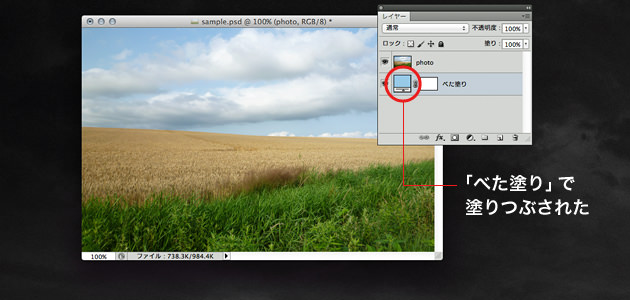
この状態でカンバスサイズを広げてみてください。
拡大によって追加された領域も自動でキレイに塗りつぶされたと思います。
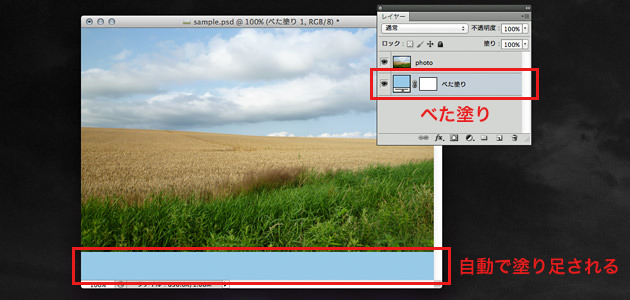
デザインをはじめる前の最初の作業としてこの作業をしておけば、ストレスが少しばかり軽減されるかもしれませんね。